ZUGRIFF AUF REMOTE USB-GERÄT
So verwenden Sie a Remote-USB gerät auf Ihrem Computer, vor allem - USB-Gerät freigeben auf einem Remote-Computer (an dem das Gerät physisch an den USB-Anschluss angeschlossen ist). Dann ist es einfach, von jedem Ort aus auf einen Remote-USB-Anschluss mit freigegebenem Gerät zuzugreifen und mit diesem Gerät so zu arbeiten, als wäre es direkt mit Ihrem Computer verbunden.

USB über Netzwerksoftware
14 Tage kostenlose Testversion
Schritte
2
Gehen Sie zur Registerkarte "Remote-USB-Geräte" und wählen Sie das Gerät aus, auf das Sie zugreifen möchten. Wählen Sie den Remote-USB-Anschluss, mit dem Sie arbeiten möchten, und klicken Sie auf die Schaltfläche "Verbinden". Schließe das Fenster.
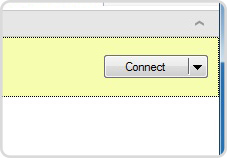
3
Klicken Sie nach Auswahl des Geräts auf die Schaltfläche "Teilen". Danach können Sie bei Bedarf einige zusätzliche Einstellungen anpassen.
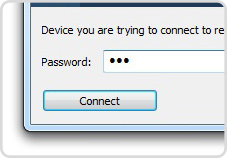
4
Selbst wenn Sie den Remote-USB-Anschluss in der Liste sehen, bedeutet dies nicht immer, dass er an Ihren Computer angeschlossen ist. Es kann auf der Remote-Seite freigegeben, Ihrem Client-Computer zugewiesen, aber noch nicht verbunden werden. Um eine Verbindung zu einem Remote-USB-Gerät herzustellen, müssen Sie es aus der Liste auswählen und auf die Schaltfläche "Verbindung herstellen" klicken. Geben Sie das Kennwort ein, wenn es für ein entferntes USB-Gerät erforderlich ist, und klicken Sie auf "Verbinden".
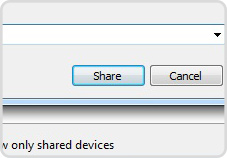
5
Wenn die Verbindung hergestellt ist, wird das Remote-Gerät in Ihren Systemressourcen genauso angezeigt wie das lokale Gerät, das direkt mit Ihrem Computer verbunden ist.
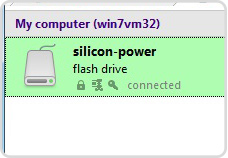
Tipps
USB Network Gate ist verfügbar für Mac OS, Linux, Windows und Android. Daher können Sie problemlos mit Remote-USB-Anschlüssen arbeiten, die unter Windows von einem Mac- oder Linux-Computer aus gemeinsam genutzt werden, oder umgekehrt.
Greifen Sie mit USB Network Gate auf jedes USB-Gerät zu
Drucker und Scanner
Tastatur
USB-Webcam
Gamepad
Festplatte
Barcodelesegerät
Dinge, die du brauchen wirst
- Windows OS oder Linux OS Computer;
- USB über Netzwerk software;
- USB-Gerät, das Sie teilen möchten.
